¿Qué es Ie4uinit.exe y cómo solucionar sus errores de aplicación?
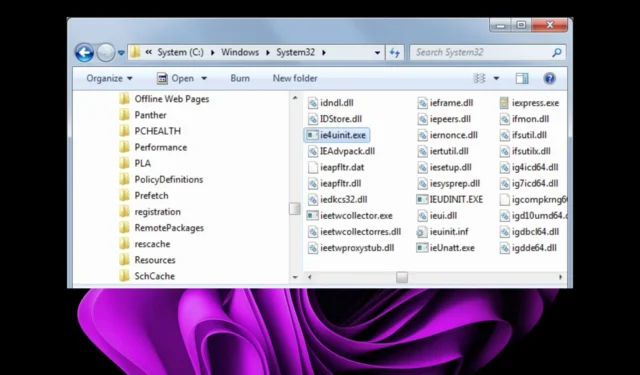
Ie4uinit es un proceso de Windows que pertenece a Internet Explorer . IE lo usa para cargar la primera vez que lo ejecuta, para configurar su página de inicio predeterminada y otras configuraciones.
Este archivo se encuentra en el directorio C:\WINDOWS\system32 , donde se almacenan todos los programas de su computadora. Si está causando problemas, encontrará este artículo de mucha ayuda.
¿Qué es ie4uinit exe en Windows?
El proceso ie4uinit.exe es un proceso de Microsoft Internet Explorer. Es un proceso del sistema que se ejecuta en segundo plano cuando enciende su computadora, lo que le permite navegar por la web.
Si no usa Internet Explorer con frecuencia, no es necesario mantener este archivo en su sistema. Si lo usa regularmente, es mejor dejarlo solo y dejar que funcione cuando sea necesario.
Algunos errores comunes asociados con el archivo ie4uinit.exe incluyen:
- Error de Ie4uinit.exe
- Programa Win32 no válido: ie4uinit.exe
- Lo sentimos, ie4uinit.exe encontró un problema
- Ie4uinit.exe no se ejecuta
- Lo sentimos, no podemos encontrar ie4uinit.exe
- Ie4uinit.exe no encontrado
- Error al iniciar el programa: ie4uinit.exe
- Ie4uinit.exe detenido
- Ie4uinit.exe: la ruta de la aplicación falla
Estos errores son el resultado de lo siguiente:
¿Cómo puedo reparar los errores de ie4uinit.exe?
Algunas soluciones básicas para realizar antes de los pasos principales incluyen:
- Finalice todos los procesos de ie4uinit.exe desde el Administrador de tareas.
- Busque el archivo exe y elimínelo si no está en la carpeta legítima de Windows.
- Realice una limpieza del registro para deshacerse de los archivos basura.
1. Ejecute escaneos DISM y SFC
- Presiona el ícono del menú Inicio , escribe cmd en la barra de búsqueda y haz clic en Ejecutar como administrador .
- Escribe los siguientes comandos y presiona Enter después de cada uno:
DISM.exe /Online /Cleanup-Image /Restorehealthsfc /scannow
También puede probar un programa dedicado para ejecutar el proceso mencionado anteriormente para que pueda eliminar todos los archivos corruptos y otros posibles errores del sistema.
2. Analizar en busca de virus
- Presione la Windows tecla, busque Seguridad de Windows y haga clic en Abrir .
- Seleccione Protección contra virus y amenazas.
- A continuación, presione Exploración rápida en Amenazas actuales.
- Si no encuentra ninguna amenaza, proceda a realizar un análisis completo haciendo clic en Opciones de análisis justo debajo de Análisis rápido.
- Haga clic en Escaneo completo, luego Escanear ahora para realizar un escaneo profundo de su PC.
- Espere a que finalice el proceso y reinicie su sistema.
3. Reinstalar Internet Explorer
- Presiona la Windows tecla y haz clic en Configuración .
- Haga clic en Aplicaciones y luego seleccione Aplicaciones y funciones a la derecha.
- Busque Internet Explorer, haga clic en los tres puntos suspensivos y seleccione Desinstalar .
- Confirme Desinstalar en el mensaje que aparece.
- Visite la página de descarga de Internet Explorer 11 y haga clic en el botón Descargar .
- Instale el archivo y ábralo. La aplicación puede fallar porque ya no es compatible, pero una solución alternativa es habilitarla en Microsoft Edge.
- Abra Microsoft Edge y haga clic en el botón de puntos suspensivos en la esquina superior derecha.
- En el menú desplegable, seleccione la opción Configuración .
- A continuación, haga clic en la opción Navegador predeterminado.
- En Compatibilidad con Internet Explorer, haga clic en el menú desplegable junto a Permitir que los sitios se vuelvan a cargar en modo Internet Explorer y seleccione Permitir.
- A continuación, haga clic en el botón Reiniciar .
Antes de reinstalar el navegador, es importante hacer una limpieza total de los archivos sobrantes del software . Si estos fueron la causa del error ie4uinit.exe, instalar el navegador nuevamente con los mismos archivos corruptos presentes solo provocará que el problema vuelva a ocurrir.
4. Realice una restauración del sistema
- Presiona las teclas Windows + R , escribe rstui y presiona Enter.
- Se abrirá la ventana Restaurar sistema. Haga clic en Siguiente .
- Seleccione el punto de restauración al que desea volver y haga clic en Siguiente.
- Ahora haga clic en Finalizar .
Si aún experimenta los errores ie4uinit.exe, puede ser el momento de realizar una instalación limpia en su PC. Después de todo, Microsoft ya terminó su soporte para Internet Explorer, y es hora de darle una oportunidad a su reemplazo.
Microsoft Edge no es su navegador ordinario; Puede encontrar todas sus características en nuestro artículo completo.
Háganos saber qué solución solucionó este error en la sección de comentarios a continuación.



Deja una respuesta